3 způsoby, jak rychle importovat fotografie z iPhone do Windows 10
Je velmi běžné slyšet o přenášet fotografie mezi iPhone a Mac systémy. A chcete si to usnadnit Přenos iPhone do PC. Mnoho uživatelů iOS však nemá ponětí, jak přenést fotografie z iPhone/iPad do notebooků se systémem Windows 10, nebo dokonce o procesu importu fotografií z iPhone do systému Windows 10. Uživatelé proto potřebují vědět o procesu, pomocí kterého mohou snadno přenášet fotografie iPhone/iPad do počítače se systémem Windows.
K dodržení těchto metod nemusíte být vybaveni ničím speciálním. Stačí pečlivě postupovat podle jednoduchého průvodce s každým krokem v tomto článku a brzy budete mít fotky z iPhonu přenesené do počítače se systémem Windows 10.
Nyní, aniž bychom ztráceli čas, se posouváme k prozkoumání metod, pomocí kterých můžete importovat fotografie z iPhone do Windows 10.
- Část 1: Import fotografií z iPhone do Windows 10 pomocí DrFoneTool – Správce telefonu (iOS)

- Část 2: Přenos fotografií z iPhone do Windows 10 pomocí aplikace Fotky
- Část 3: Přenos fotografií z iPhone do Windows 10 pomocí Průzkumníka Windows
Můžete vás zajímat 7 způsobů, jak převést HEIC na JPG během několika sekund
Část 1: Import fotografií z iPhone do Windows 10 pomocí DrFoneTool – Správce telefonu (iOS)
Začneme nejdůležitější metodou importu fotografií z iPhone do Windows 10, tedy pomocí DrFoneTool – Phone Manager (iOS), který je považován za nejjednodušší, nejbezpečnější a také nejvíce upoutající softwarovou sadu. Tento software funguje jako kompletní balíkový nástroj pro všechny vaše dotazy, problémy a úkoly související s přenosem. Co musíte udělat, je mít přístup k nástroji a následovat několik jednoduchých uživatelsky přívětivých kroků a brzy budete moci importovat fotografie ze zařízení iPhone do Windows 10.

DrFoneTool – Správce telefonu (iOS)
Přeneste fotografie z iPhone/iPad do Windows 10 pomocí několika kliknutí!
- Přenášejte, spravujte, exportujte/importujte svou hudbu, fotografie, videa, kontakty, SMS, aplikace atd.
- Zálohujte svou hudbu, fotografie, videa, kontakty, SMS, aplikace atd. do počítače a snadno je obnovte.
- Přenášejte hudbu, fotografie, videa, kontakty, zprávy atd. z jednoho smartphonu do druhého.
- Přenášejte mediální soubory mezi zařízeními iOS a iTunes.
- Plně kompatibilní se všemi verzemi iOS, které běží na iPhone, iPad nebo iPod touch.
Níže jsou uvedeny požadované kroky s podrobnostmi a relevantními snímky obrazovky, stačí si je projít, abyste se o procesu dozvěděli více.
Krok 1: Klikněte na tlačítko ‘Start Download’ (Zahájit stahování) výše a stáhněte si DrFoneTool – Phone Manager (iOS) a nainstalujte jej do vašeho Windows 10. Po spuštění nástroje z různých možností musíte vybrat režim ‘Phone Manager’.

Krok 2: Nyní připojte iPhone k Windows 10, což zobrazí hlavní okno připojení pod sadou nástrojů.

Krok 3: Na domovské stránce klikněte na záložku Fotografie, zobrazí se seznam fotografií dostupných na vašem zařízení iPhone, vyberte požadované fotografie a poté vyberte „Exportovat do PC“.

Krok 4: Vyberte konečnou složku v systému Windows 10 pro uložení fotografií, OK. A brzy budete mít ukazatel průběhu, který odráží proces přenosu. A poté budou vaše fotografie přeneseny do Windows 10 z vašeho iPhone.
Používání DrFoneTool – Phone Manager (iOS) nejen šetří váš čas, ale je také jedním z nejcennějších z hlediska zachování neporušené kvality, což je provádění importu fotografií z iPhone do systému Windows 10. Můžete tedy pokračovat v procesu a nechat všechny starosti stranou.
Vyzkoušej zdarma Vyzkoušej zdarma
Importujte fotografie z iPhone do Windows 10 bez jakýchkoli potíží!
Část 2: Přenos fotografií z iPhone do Windows 10 pomocí aplikace Fotky
Další metodou, kterou zde zmiňujeme, je použití aplikace Fotky, která může pomoci při importu fotografií z iPhonu do Windows 10. Aplikace Fotky pod Windows 10 PC je považována za organizátora úkolů souvisejících s fotografiemi, takže můžete pomoci této aplikační služby od společnosti Microsoft.
Požadované kroky, které vás povedou k úspěšnému přenosu fotografií z iPhone do počítače se systémem Windows 10, jsou následující.
Krok 1: Nejprve připojte iPhone k počítači. Poté otevřete nabídku Start > zadejte nebo přímo vyberte aplikaci Fotky > zobrazí se stránka oprávnění, stačí udělit oprávnění k připojení.
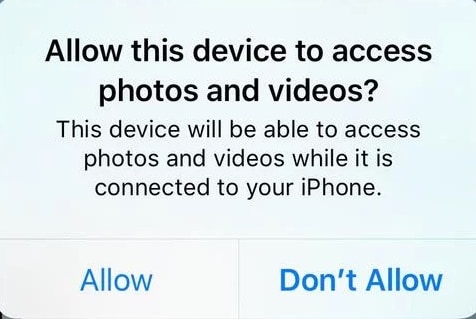
Krok 2: Když se aplikace Fotky otevře, musíte se podívat na pravou horní stranu, zde použijte možnost importu z pravého rohu nahoře (pro představu můžete využít níže uvedený snímek obrazovky).
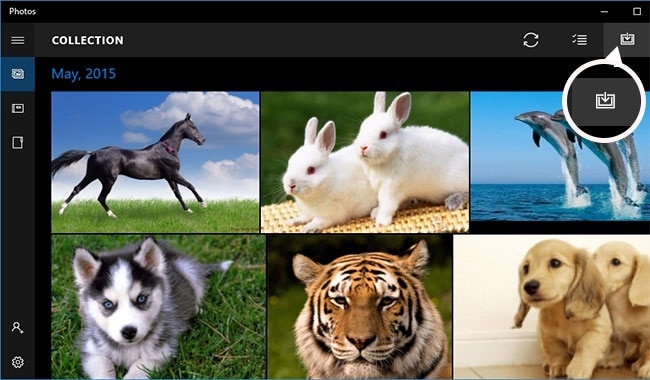
Krok 3: Zobrazí se dialogové okno, kde je třeba vybrat, ze kterého zařízení chcete přenést, v tomto případě vyberte iPhone.
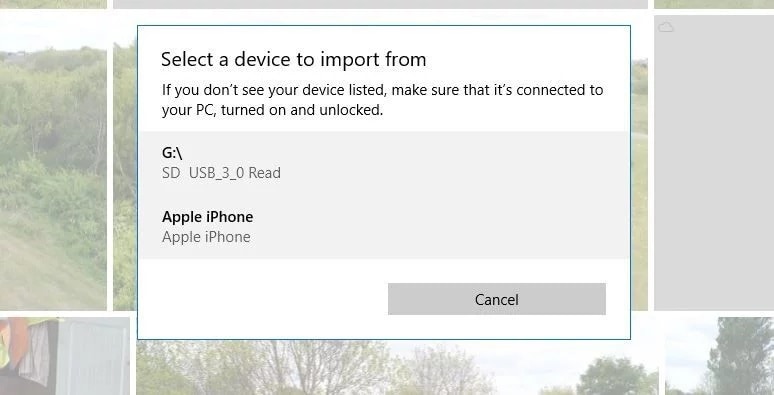
Krok 4: Po výběru zařízení iPhone proběhne krátká kontrola, která bude pokračovat > po dokončení se objeví vyskakovací okno s potvrzením. Zde použijte pokračovat k importu všech nebo vyberte ty, které chcete importovat > poté zvolte možnost pokračovat.
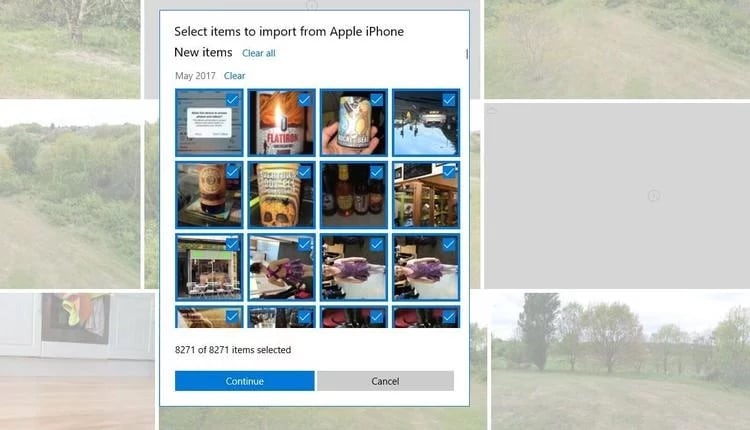
Krok 5: Vyberte umístění pro uložení fotografií a stisknutím OK dokončete proces přenosu.
Pokud tak učiníte, uložíte své vzácné fotografie/mediální soubory na požadované místo v počítači se systémem Windows 10, ke kterému budete mít kdykoli přístup. Kromě toho můžete dvakrát zajistit, že fotografická média budou uložena opatrně.
Pokud projdete výše uvedeným procesem, stane se pro vás snadné pochopit, jak přenést fotografie z iPadu do notebooku se systémem Windows 10. Pomocí této aplikace Fotky pro Windows 10 PC můžete snadno a pohodlně přenášet nebo importovat fotografie z iPhonu do Windows 10.
Část 3: Přenos fotografií z iPhone do Windows 10 pomocí Průzkumníka Windows
Všichni uživatelé Windows museli slyšet o Průzkumníkovi Windows, ale jen málo z nich ví, že může pomoci Windows 10 importovat fotografie z iPhone. Otázkou však je, jak přenést fotografie z iPadu do počítače se systémem Windows 10? No, nebojte se, jsme tu, abychom vám lépe vysvětlili celý proces s relevantními snímky obrazovky.
Začněme tedy proces do hloubky porozumět pomocí podrobných kroků:
Krok 1: Spusťte Průzkumníka Windows buď pomocí nabídky Start
nebo pomocí kláves Windows + E se automaticky zobrazí výzva k otevření Průzkumníka Windows
Připojte telefon k počítači > povolit jako důvěryhodné zařízení > v okně průzkumníka vyberte Apple iPhone
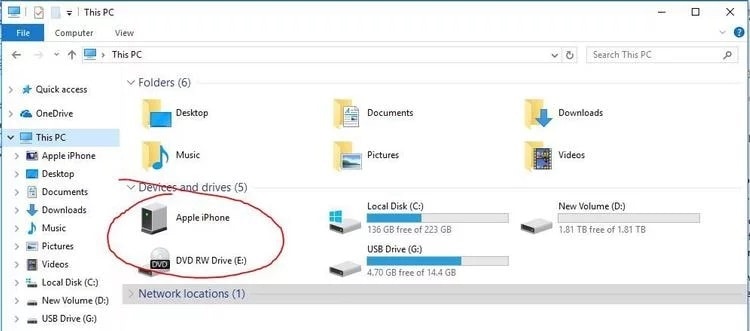
Krok 2: Poté přejděte k internímu úložnému zařízení> přejděte do složky DCIM

Pro všechny fotografie > můžete buď použít klávesové zkratky, jako je ctrl-A+ ctrl-C, nebo navštívit nabídku Domů > a vybrat vše
Krok 3: Nyní otevřete složku v systému Windows 10, kam chcete uložit fotografie, a stiskněte Ctrl-V (nebo vložte)
Jinak si můžete vybrat podle požadavků. Poté vyberte umístění, kam chcete uložit své fotografie z iPhone, a vložte je tam.
Následující kroky vám umožní používat službu Průzkumník Windows k importu fotografií z iPhone do Windows 10, takže je stačí sledovat a získat přístup ke svým cenným fotografiím také z počítače.
Shrnutí
Chcete-li uložit nebo vytvořit zálohu našich nezapomenutelných okamžiků, které jsou zachyceny pod fotografiemi/obrázky/videi, měli bychom vždy zůstat opatrní při výběru platformy, která může proces přenosu snadno provést. No, už se tím nemusíš zabývat. Metody uvedené výše jsou dobře organizované a navíc pomocí DrFoneTool – Phone Manager (iOS) získáte účinnou platformu, která umožní importování fotografií z iPhone do Windows 10 s mnohem lehkostí a v bezpečnějším režimu. Všechny své cenné vzpomínky tak můžete navždy chránit fotografiemi.
Import fotografií z iPhone do Windows 10 je dokončen!
poslední články

